STM32Duino: Arduino dla STM32 (cz. 4)
W poprzednich artykułach o STM32duino pokazaliśmy jak skonfigurować środowisko programistyczne Arduino do pracy z mikrokontrolerami STM32 oraz jak zrealizować aplikację używającą portów wejścia/wyjścia i interfejsu szeregowego UART. W tej części kontynuujemy wątek aplikacyjny demonstrując sposób wykorzystania kolejnego zasobu: przetwornika A/C.
Kurs STM32Duino został podzielony na następujące części:
- STM32Duino: Arduino dla STM32 (cz. 1) – wstęp, opis platform Arduino i STM32
- STM32Duino: Arduino dla STM32 (cz. 2) – porty wejścia/wyjścia
- STM32Duino: Arduino dla STM32 (cz. 3) – interfejs szeregowy UART
- STM32Duino: Arduino dla STM32 (cz. 4) – przetwornik A/C (właśnie czytasz ten artykuł)
- STM32Duino: Arduino dla STM32 (cz. 5) – timery, PWM
- STM32Duino: Arduino dla STM32 (cz. 6) – przykłady aplikacji na zestawie STM32L4 Discovery kit IoT node
Arduino i STM32 (STM32duino) – przygotowanie do pracy
Pracę należy rozpocząć uruchamiając środowisko programistyczne Arduino (STM32duino). Przygotowanie do pisania kodu obejmuje kilka prostych kroków.
Po pierwsze konieczne jest stworzenie nowego projektu (zwanego sketchem w Arduino). W tym celu użytkownik wybiera z menu głównego środowiska programistycznego kolejno File i New (skrót klawiaturowy CTRL+N).
Po drugie należy wskazać używaną platformę sprzętową. Przykładowo autor wybrał płytkę NUCLEO-L476RG z 64-pinowym układem STM32L476RG. W tym celu należy ponownie użyć menu głównego środowiska programistycznego. Wybór platformy przebiega w dwóch etapach. Po pierwsze klikając Tools i Board wybrać należy Nucleo-64. Następnie wybierając Tools i Board Part Number wybrać należy NUCLEO-L476.
W ostatnim kroku należy zapisać projekt na dysku twardym. Jednocześnie warto zmienić nazwę projektu na bardziej intuicyjną, gdyż domyślna nazwa zawiera tylko słowo sketch oraz nazwę aktualnego miesiąca i dnia. Chcąc zapisać projekt oraz zmienić jego nazwę użytkownik znowu korzysta z menu głównego środowiska programistycznego wybierając kolejno File i Save as… (skrót klawiaturowy CTRL+Shift+S). W ten sposób otworzone zostanie okno, które pozwoli na wybranie ścieżki na dysku twardym, pod którą zapisany zostanie projekt. Jednocześnie okno pozwala na wpisanie nowej nazwy projektu.
Rys. 1. Kolejne kroki przygotowania środowiska Arduino do pisania kodu dla wybranej platformy z układem STM32
Arduino i STM32 (STM32duino) – struktura kodu
Każdy stworzony od nowa projekt (sketch) w STM32duino zawiera domyślnie kilka linii kodu tworzących szkielet aplikacji. Kod ten pokazano w listingu 1.
Składa się on z dwóch funkcji. Pierwsza funkcja nosi nazwę setup. Jej przeznaczenie można łatwo rozszyfrować zapoznając się z komentarzem. Programista umieszcza w niej kod, który ma zostać wykonany tylko raz, na początku aplikacji, a więc po doprowadzeniu napięcia zasilania do mikrokontrolera.
Są to głównie funkcje konfigurujące peryferia mikrokontrolera (np. ustawiające parametry przetwornika A/C lub interfejsu UART) lub inicjujące podzespoły zewnętrzne (np. moduł Bluetooth).
Druga funkcja otrzymała nazwę loop. Ponownie w rozszyfrowaniu jej przeznaczenia pomaga komentarz. Jest to nieskończona pętla, w której programista umieszcza funkcje wykonywane cyklicznie (np. odczyt stanu przycisku lub odebranie danych z czujnika). Zatem programista tworzy kod aplikacji uzupełniając ciała funkcji setup i loop o dodatkowy kod języka Arduino. Kod ten składa się z typowych elementów języka programowania takich jak zmienne, funkcje, instrukcje warunkowe czy też operacje matematyczne.
Listing 1. Kod nowego projektu w środowisku programistycznym Arduino (STM32duino)
void setup() {
// put your setup code here, to run once:
}
void loop() {
// put your main code here, to run repeatedly:
}
Przetwornik A/C – podstawowe informacje
Często zdarza się, że system elektroniczny oparty na mikrokontrolerze wykorzystuje nie tylko sygnały cyfrowe, a więc takie, w których wyróżnić można wartość binarną 0 i 1 (np. sygnał PWM, interfejsy komunikacyjne I2C/UART/SPI itp.), ale używa również sygnałów analogowych, których wartość nie ogranicza się do logicznego 0 i 1, a zmienia się w sposób dowolny w zakresie między wartością minimalną i maksymalną.
Do poprawnego odczytania wartości takich sygnałów mikrokontroler wykorzystuje dedykowany zasób, jakim jest przetwornik A/C. Jak sama nazwa wskazuje zdefiniować go można jako blok konwertujący sygnał analogowy do postaci cyfrowej.
Proces ten odbywa się w trzech etapach: próbkowania, kwantowania i kodowania. Próbkowanie to czynność zamiany sygnału ciągłego na sygnał dyskretny, a więc na grupę pomiarów wykonanych w stałym odstępie czasu. Kwantyzacja jest czynnością polegającą na przypisaniu każdej z próbek wartości liczbowej ze zbioru wartości, jakie przyjąć może wyjście przetwornika.
Kodowanie natomiast jest zamianą wartości liczbowej wyjścia przetwornika na odpowiadającą jej sekwencję bitów. Poszczególne etapy tego procesu zilustrowano na rysunku 2.
Rys. 2. Kolejne etapy konwersji analogowo-cyfrowej: próbkowanie (a), kwantyzacja (b) i kodowanie (c)
Przetwornik A/C – funkcje Arduino
W Arduino przewidziało wykorzystanie tylko jednego przetwornika A/C. Nie oznacza to jednak, że napięcie można odczytywać tylko z jednego pinu mikrokontrolera. Możliwych do użycia wyprowadzeń mikrokontrolera na potrzeby konwersji analogowo-cyfrowej jest łącznie sześć (oznaczone są one jako A0…A5). Są to tak zwane kanały przetwornika A/C. Wewnątrz mikrokontrolera sygnały z kanałów doprowadzone są do multipleksera, a ten wybiera jeden z nich i łączy go z przetwornikiem.
Sam przetwornik A/C zwraca wynik o rozdzielczości 10 bitów. W praktyce oznacza to, że napięcie minimalne (0V) reprezentowane jest przez wartość przetwornika 0, natomiast napięcie maksymalne (równe napięciu zasilania, w przypadku płytki Nucleo jest to 3.3V) reprezentowane jest przez wartość 2 do potęgi 10 minus 1, a więc 1023. Z tej zależności wyznaczyć można wzór przeliczający wynik przetwornika na napięcie:
Napięcie [V]= (Wartość przetwornika*3.3[V] )/1023
Do korzystania z przetwornika A/C wystarczy znajomość jednej funkcji. Nazywa się ona analogRead. Funkcja ta przyjmuje jeden argument, jakim jest liczba całkowita z zakresu 0…5. Cyfra ta identyfikuje wejście przetwornika (kanał), którego programista chce użyć, a więc A0…A5. Funkcja zwraca wartość adekwatną do odczytanego napięcia (zakres 0…1023).
Przetwornik A/C – przykładowa aplikacja
Co 100ms aplikacja będzie odczytywała wynik konwersji przetwornika A/C. W przykładowej aplikacji wykorzystany zostanie jeden kanał przetwornika oznaczony jako A3 (pin PA4). Za każdym razem odczytana wartość zostanie przekształcona za pomocą wzoru na wartość napięcia. Następnie wynik napięcia zostanie wysłany portem szeregowym (pin PA2).
Jako że zintegrowany na płytce Nucleo programator/debuger ST-Link pełni rolę mostu pomiędzy interfejsem UART i interfejsem USB emulującym port COM, wysyłane przez aplikację wartości będzie można odczytać za pomocą terminala komputerowego. Odpowiedni schemat pokazano na rysunku 3.
Rys. 3. Schemat połączeń na potrzeby aplikacji
Po zapoznaniu się najpierw z funkcją Arduino do obsługi przetwornika A/C, a następnie po przeanalizowaniu schematu połączeń, jesteśmy gotowi do napisania programu realizującego odczyt wartości przetwornika, konwersję do wartości napięcia oraz transmisję danych do komputera.
Program krok-po-kroku
Zaprezentowany na listingu 2 kod zawiera kolejno:
Przed funkcją setup:
- deklarację zmiennej typu całkowitego Wartosc do przechowywania wyniku konwersji przetwornika A/C,
- deklarację zmiennej typu zmiennoprzecinkowego Napiecie do przechowywania wyniku napięcia,
- wewnątrz funkcji setup:
- wywołanie funkcji Serial.begin ustawiającej prędkość transmisji interfejsu UART,
- wewnątrz funkcji loop:
- wywołanie funkcji analogRead realizującej pomiar przetwornikiem A/C dla wybranego kanału i zwracającej wynik tej konwersji, która zapisana zostaje w zmiennej Wartosc,
- przekształcenie za pomocą wzoru wyniku konwersji na napięcie i zapisanie jej w zmiennej Napiecie,
- wywołanie funkcji Serial.println, która wysyła do komputera zawartość zmiennej Napiecie.
Po napisaniu kodu program należy skompilować wybierając przycisk Verify (skrót klawiaturowy CTRL+R). Po zakończeniu procesu kompilacji należy wgrać program do pamięci mikrokontrolera wybierając przycisk Upload (skrót klawiaturowy CTRL+U).
Listing 4. Kod programu realizującego odczyt wartości przetwornika A/C, konwersję do wartości napięcia oraz transmisję danych do komputera
int Wartosc = 0;
float Napiecie = 0;
void setup() {
// put your setup code here, to run once:
Serial.begin(9600);
}
void loop()
{
// put your main code here, to run repeatedly:
Wartosc = analogRead(3);
Napiecie = Wartosc * (3.3/1023);
Serial.println(Napiecie);
delay(100);
}
Działanie programu
Działanie aplikacji można obserwować z poziomu środowiska programistycznego Arduino IDE, które dysponuje terminalem komputerowym portu COM oraz programem do wizualizacji danych.
Terminal można włączyć z poziomu menu głównego wybierając kolejno Tools i Serial Monitor (skrót klawiaturowy CTRL+Shift+M). Program do wizualizacji danych również jest dostępny z poziomu menu głównego: Tools i Serial Plotter (skrót klawiaturowy CTRL+Shift+L). Widok okien obu programów podczas działania aplikacji mikrokontrolera pokazano na rysunku 4.
Rys. 4. Widok programów do obsługi komunikacji szeregowej w Arduino IDE. Od lewej: terminal, program do wizualizacji danych
Podsumowanie
Czwarty artykuł z cyklu traktującego o Arduino i STM32 kontynuuje wątek aplikacyjny koncentrując się tym razem na przetworniku A/C. W przedstawionym materiale pokazano jak realizować pomiar napięcia przetwornikiem oraz zademonstrowano sposób wysłania tych danych do komputera za pomocą interfejsu szeregowego.
W kolejnym artykule zakończymy prezentację prostych aplikacji korzystających z zasobów mikrokontrolera. Tematyką będzie Timer i wytwarzanie za jego pomocą sygnału PWM.







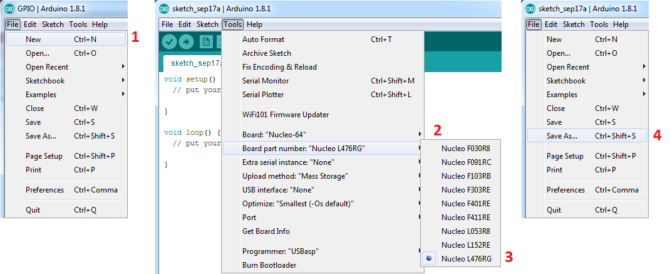
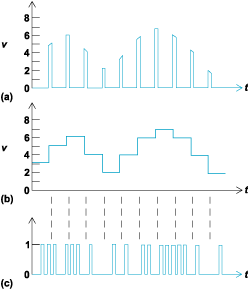
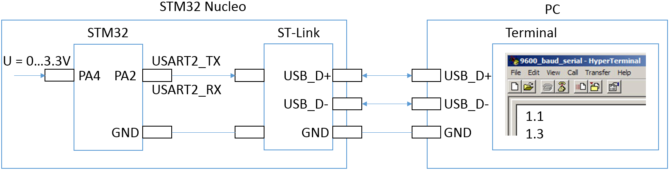
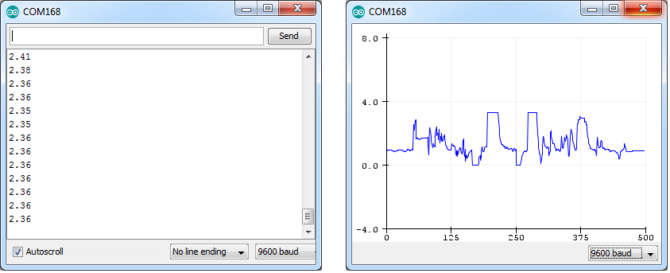
 Czy potężny rozbłysk słoneczny zagraża Ziemi? [opinia eksperta IŁ]
Czy potężny rozbłysk słoneczny zagraża Ziemi? [opinia eksperta IŁ]  Świetlana przyszłość przemysłu elektronicznego według Dave Doherty, prezesa zarządu DigiKey
Świetlana przyszłość przemysłu elektronicznego według Dave Doherty, prezesa zarządu DigiKey  Zastosowanie zestawu ADALM2000 do pomiarów wzmacniacza sprzężonego transformatorowo
Zastosowanie zestawu ADALM2000 do pomiarów wzmacniacza sprzężonego transformatorowo 

